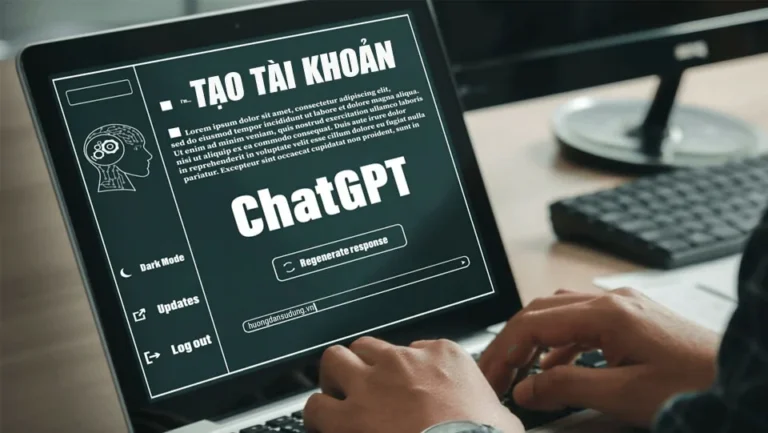Giới thiệu
Nếu bạn đang tìm kiếm cách tải video YouTube đơn giản giản và chất lượng nhất về máy tính của mình, thì bạn hãy xem bài viết này. Chúng tôi sẽ chia sẻ 10 cách đơn giản nhất để bạn có thể tải video YouTube về máy tính của mình một cách dễ dàng và chất lượng. Cùng Hướng Dẫn Sử Dụng làm thôi nào!
1. Cách tải nhạc trên Youtube bằng điện thoại.
Tải video YouTube về điện thoại
Bước 1: Truy cập vào ứng dụng YouTube trên điện thoại.
Bước 2: Mở video mà bạn muốn tải > Chọn Chia sẻ > Chọn Sao chép đường dẫn.
Bước 3: Truy cập vào trang web TẠI ĐÂY > Nhấn đè ô Tìm kiếm và chọn Dán > Kéo xuống chọn chất lượng video mà bạn muốn tải > Nhấn chọn Download.
Bước 4: Chọn Download .mp4 để xác nhận tải về.
1.2. Tải nhạc từ Youtube
Nhấn chọn mục mp3 > Chọn Download > Chọn Download .mp3 để xác nhận tải về.
1.3. Xem lại video, audio đã tải về
Để xem lại video, file nhạc đã tải, bạn thực hiện:
+ Trên điện thoại Android, bạn vào File của bạn > Chọn mục Tải về.
+ Trên iPhone: Mở ứng dụng Tệp > Chọn Duyệt > Chọn mục Tải về.
Các video, file đã tải sẽ xuất hiện, bạn chỉ cần bấm chọn để phát video/nhạc ngoại tuyến.
2. Cách tải nhạc MP3 từ YouTube về máy tính
Tải video YouTube về máy tính
Bước 1: Đầu tiên bạn truy cập vào YouTube TẠI ĐÂY > Mở video muốn tải.
Bước 2: Nhấp chuột phải vào link video > Chọn Sao chép hoặc nhấn tổ hợp phím Ctrl + C để sao chép đường dẫn video.
Bước 3: Vào trang web y2mate.com TẠI ĐÂY > Nhấp chuột phải tại ô Tìm kiếm và chọn Dán (hoặc nhấn tổ hợp phím Ctrl + V)> Chọn Start.
Bước 4: Hệ thống sẽ bắt đầu tải dữ liệu video và hiển thị các lựa chọn cho bạn > Chọn chất lượng video mà bạn muốn > Nhấn Download.
Bước 5: Click chọn Download .mp4 để xác nhận tải về.
2. Tải nhạc (MP3) từ YouTube
Bước 1: Để tải file nhạc, bạn click chọn mục mp3 > Chọn Download.
Bước 2: Chọn Download .mp3 để xác nhận tải về.
2. Xem lại video, audio đã tải về
Bạn có thể xem ngay sau khi tải bằng cách click vào biểu tượng file đã tải về ở góc màn hình máy tính, hoặc vào This PC > Chọn thư mục Downloads để xem các file đã tải về trên máy tính.
3. Cách Tải Video YouTube Về Máy Tính Bằng Phần Mềm

Tải video YouTube vào máy tính bằng phần mềm là một công việc đơn giản và rất hữu ích. Nó cho phép bạn lưu trữ và xem lại các video trên YouTube mà không cần kết nối Internet. Để thực hiện được việc này, bạn sẽ cần phần mềm hỗ trợ tải video YouTube về máy tính.
Trước tiên, bạn cần phải tìm và tải phần mềm hỗ trợ tải video YouTube vào máy tính. Hiện nay, có rất nhiều phần mềm hỗ trợ tải video YouTube về máy tính, như 4K Video Downloader, YTD Video Downloader, Free YouTube Downloader…
Sau khi tải phần mềm hỗ trợ tải video YouTube về máy tính, bạn cần phải tiến hành cài đặt nó trên máy tính của mình. Sau khi cài đặt xong, bạn có thể mở phần mềm và bắt đầu tải video YouTube về máy tính.
Để tải video YouTube về máy tính, bạn cần sao chép đường dẫn URL của video trên YouTube và dán nó vào phần mềm. Sau đó, bạn chọn định dạng video và chất lượng video mà bạn muốn tải. Cuối cùng, bạn chỉ cần nhấp vào nút “Tải về” để bắt đầu quá trình tải video YouTube vào máy tính.
Ngoài ra, bạn cũng có thể sử dụng các trình duyệt web như Chrome, Firefox, Safari, … để tải video YouTube về máy tính. Các trình duyệt web này cung cấp các tiện ích hỗ trợ tải video YouTube vào máy tính. Bạn chỉ cần cài đặt các tiện ích này và sử dụng chúng để tải video YouTube về máy tính.
Vậy là bạn đã biết cách tải video YouTube về máy tính bằng phần mềm. Hãy thử ngay và tận hưởng những video hay trên YouTube mà không cần kết nối Internet nhé.
=>Xem hướng dẫn chi tiết cách Tải Video YouTube bằng phần mềm
- Tổng hợp những clip meme hài hước cho video
- EVKEY bộ gõ tiếng việt chuẩn và xịn nhất 2023
- Cách ghép hình hài hước bằng Photoshop
4. Cách Tải Video YouTube Về Máy Tính Bằng Ứng Dụng Di Động

Để Tải video YouTube về máy tính bằng ứng dụng di động là một cách thuận tiện để bạn có thể xem video trên máy tính của mình. Việc tải video YouTube vào máy tính bằng ứng dụng di động sẽ giúp bạn tiết kiệm thời gian và công sức khi bạn không cần phải truy cập trang web YouTube để xem video.
Để tải video YouTube về máy tính bằng ứng dụng di động, bạn cần phải tải và cài đặt ứng dụng di động tương ứng trên máy tính của mình. Sau đó, bạn cần phải đăng nhập vào tài khoản YouTube của mình và tìm kiếm video bạn muốn tải về. Khi bạn tìm thấy video bạn muốn tải về, hãy nhấp vào biểu tượng tải về ở góc trên bên phải của video. Bạn cũng có thể chọn định dạng video bạn muốn tải về và chọn địa chỉ lưu trữ của video.
Sau khi bạn đã hoàn tất việc tải video YouTube vào máy tính bằng ứng dụng di động, bạn có thể xem video trên máy tính của mình bằng cách mở ứng dụng di động và tìm kiếm video bạn đã tải về. Bạn cũng có thể chia sẻ video với bạn bè của mình bằng cách sử dụng các tính năng chia sẻ của ứng dụng di động.
=>Xem hướng dẫn chi tiết Cách Tải Video YouTube Bằng Ứng Dụng Di Động
5. Cách Tải Video YouTube Về Máy Tính Bằng Công Cụ Online
Cách tải video YouTube về máy tính bằng công cụ online là một trong những cách dễ dàng nhất để tải video từ YouTube về máy tính của bạn. Công cụ này cho phép bạn tải video từ YouTube về máy tính của mình mà không cần phải cài đặt bất kỳ phần mềm nào.
Để sử dụng công cụ này, bạn chỉ cần sao chép URL của video YouTube bạn muốn tải vào ô trống trên trang web của công cụ. Sau đó, bạn chọn định dạng video mà bạn muốn tải và nhấp vào nút “Tải xuống”. Video sẽ được tải xuống vào thư mục tải xuống của máy tính của bạn.
Ngoài ra, công cụ này cũng cung cấp nhiều tính năng khác nhau, bao gồm tải video từ YouTube vào điện thoại di động của bạn, tải video từ YouTube vào máy tính Mac của bạn, tải video từ YouTube vào máy tính Windows của bạn, tải video từ YouTube vào iPad của bạn và tải video từ YouTube vào iPhone của bạn.
Với công cụ này, bạn có thể tải video từ YouTube về máy tính của mình một cách dễ dàng và nhanh chóng. Nó cũng cung cấp một số tính năng hữu ích khác nhau, như tải video từ YouTube vào điện thoại di động của bạn, tải video từ YouTube vào máy tính Mac của bạn, tải video từ YouTube vào máy tính Windows của bạn, tải video từ YouTube vào iPad của bạn và tải video từ YouTube vào iPhone của bạn.
=>Xem hướng dẫn chi tiết Cách Tải Video YouTube Bằng Ứng Dụng Di Động
6. Cách Tải Video YouTube Về Bằng Trình Duyệt Web

Tải video YouTube về máy tính bằng trình duyệt web là một cách đơn giản để lưu trữ những video yêu thích của bạn. Bạn có thể tải xuống video từ YouTube và lưu trữ trên máy tính của mình, để sử dụng sau này.
Để tải video YouTube về máy tính bằng trình duyệt web, bạn cần phải có một trình duyệt web được cài đặt trên máy tính của mình. Sau đó, bạn cần phải truy cập vào trang web của YouTube và tìm kiếm video bạn muốn tải xuống. Khi bạn đã tìm thấy video bạn muốn tải xuống, hãy nhấp vào biểu tượng tải xuống ở phía dưới video.
Sau khi bạn nhấp vào biểu tượng tải xuống, trình duyệt web sẽ hiển thị một cửa sổ hỏi bạn xác nhận việc tải xuống. Hãy nhấp vào nút “Tải xuống” để bắt đầu quá trình tải xuống. Quá trình tải xuống sẽ diễn ra trong vài giây hoặc vài phút, tùy thuộc vào kích thước của video.
Khi quá trình tải xuống hoàn tất, bạn sẽ thấy video đã được lưu trữ trong thư mục tải xuống của trình duyệt web của bạn. Bạn cũng có thể chuyển video đã tải xuống sang một thư mục khác trên máy tính của mình.
=>Xem hướng dẫn chi tiết Cách Tải Video YouTube Bằng Trình Duyệt Web
7. Cách Tải Video YouTube Vào Máy Tính Bằng Các Phần Mềm Khác
Tải video YouTube vào máy tính có thể làm bạn cảm thấy khó khăn, nhưng với sự hỗ trợ của các phần mềm khác, việc này trở nên dễ dàng hơn. Có rất nhiều phần mềm khác nhau để giúp bạn tải video YouTube vào máy tính của mình.
Một trong những phần mềm tải video YouTube vào máy tính phổ biến nhất là 4K Video Downloader. Phần mềm này cho phép bạn tải video YouTube vào máy tính của mình với chất lượng cao nhất có sẵn. Ngoài ra, nó cũng cung cấp các tùy chọn để tải video với định dạng khác nhau, bao gồm MP4, MKV, 3GP và FLV.
YTD Video Downloader là một trong những phần mềm tải video YouTube vào máy tính tiện lợi nhất. Nó cho phép bạn tải video YouTube vào máy tính của mình với tốc độ nhanh và chất lượng cao. Ngoài ra, nó cũng cung cấp các tùy chọn để tải video với định dạng khác nhau, bao gồm MP4, AVI, WMV, MOV và FLV.
Freemake Video Downloader là một trong những phần mềm tải video YouTube vào máy tính tuyệt vời nhất. Nó cho phép bạn tải video YouTube vào máy tính của mình với tốc độ nhanh và chất lượng cao. Ngoài ra, nó cũng cung cấp các tùy chọn để tải video với định dạng khác nhau, bao gồm MP4, AVI, WMV, MOV và FLV.
Với sự hỗ trợ của các phần mềm trên, bạn có thể dễ dàng tải video YouTube vào máy tính của mình. Hãy thử sử dụng một trong những phần mềm trên để tải video YouTube vào máy tính của bạn và thưởng thức những video yêu thích của bạn!
=>Xem hướng dẫn chi tiết Cách Tải Video YouTube Bằng các phần mềm khác
Ngoài y2mate, có rất nhiều trang web cho phép bạn tải nhạc, video YouTube về điện thoại, máy tính miễn phí, hỗ trợ chuyển đổi nhiều định dạng và dễ sử dụng. Bạn có thể tham khảo thêm các trang web sau:
Website |
Ưu điểm |
Nhược điểm |
| X2Convert | – Tải xuống tốc độ cao và không giới hạn
– Giao diện tiếng Việt, dễ sử dụng – Hỗ trợ âm thanh, HD, Full HD hoặc 4K – Không cần đăng ký |
– Chứa nhiều quảng cáo |
| ytop1.com | – Tải xuống tốc độ cao và không giới hạn
– Có giao diện tiếng Việt – Hỗ trợ MP3, MP4,… bao gồm cả chất lượng Full HD – Không cần đăng ký |
– Có chứa quảng cáo |
| yt5s.com | – Tải YouTube không giới hạn
– Giao diện tiếng Việt – Hỗ trợ tất cả mọi thiết bị – Hỗ trợ nhiều định dạng: MP3, 3GP, MP4, WMA, M4A, FLV, WEBM,… – Không cần đăng ký |
– Có chứa quảng cáoOnline Video Converter |
| Online Video Converter | – Giao diện đẹp, dễ sử dụng
– Hỗ trợ thay đổi thông tin file mà người dùng muốn chuyển – Cho phép trích âm thanh từ một đoạn âm thanh – Tốc độ tải về nhanh – Hỗ trợ nhiều định dạng |
– Có chứa quảng cáo
– Không hỗ trợ tiếng Việt |
Kết luận
Tổng kết, có 10 cách đơn giản để tải video YouTube vào máy tính của bạn. Bạn có thể sử dụng phần mềm hoặc trang web để tải xuống video và chuyển đổi nó sang định dạng khác. Ngoài ra, bạn cũng có thể sử dụng các ứng dụng di động để tải video vào máy tính của mình. Tất cả các phương pháp này đều rất dễ dàng và hiệu quả. Hãy thử ngay hôm nay!
Hãy tải YouTube ngay bây giờ!
Nếu bạn muốn tải video trên YouTube, hãy tham khảo 5 cách tải YouTube được cung cấp bởi. Bạn sẽ tìm thấy rất nhiều cách để tải video và âm nhạc từ YouTube về máy tính của bạn. Ngoài ra, bạn cũng có thể tải video và âm nhạc trên YouTube về điện thoại di động của mình. Hãy tải YouTube ngay bây giờ để có thể xem video và nghe nhạc khi bạn đang di chuyển!
Xem bài viết gốc